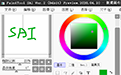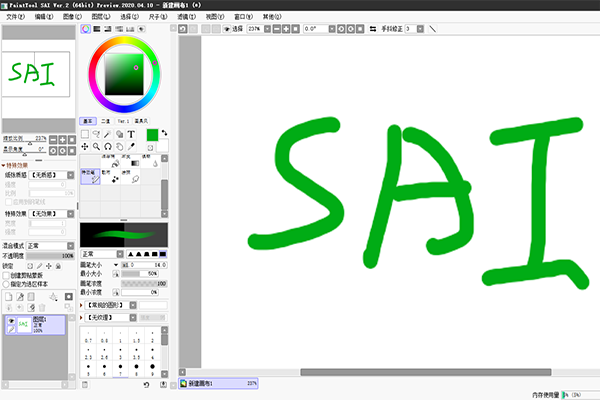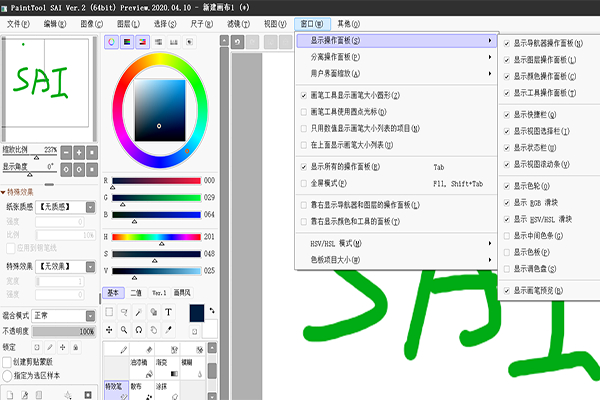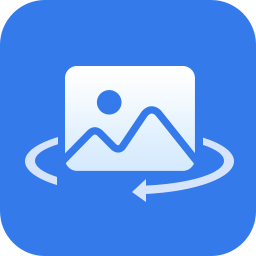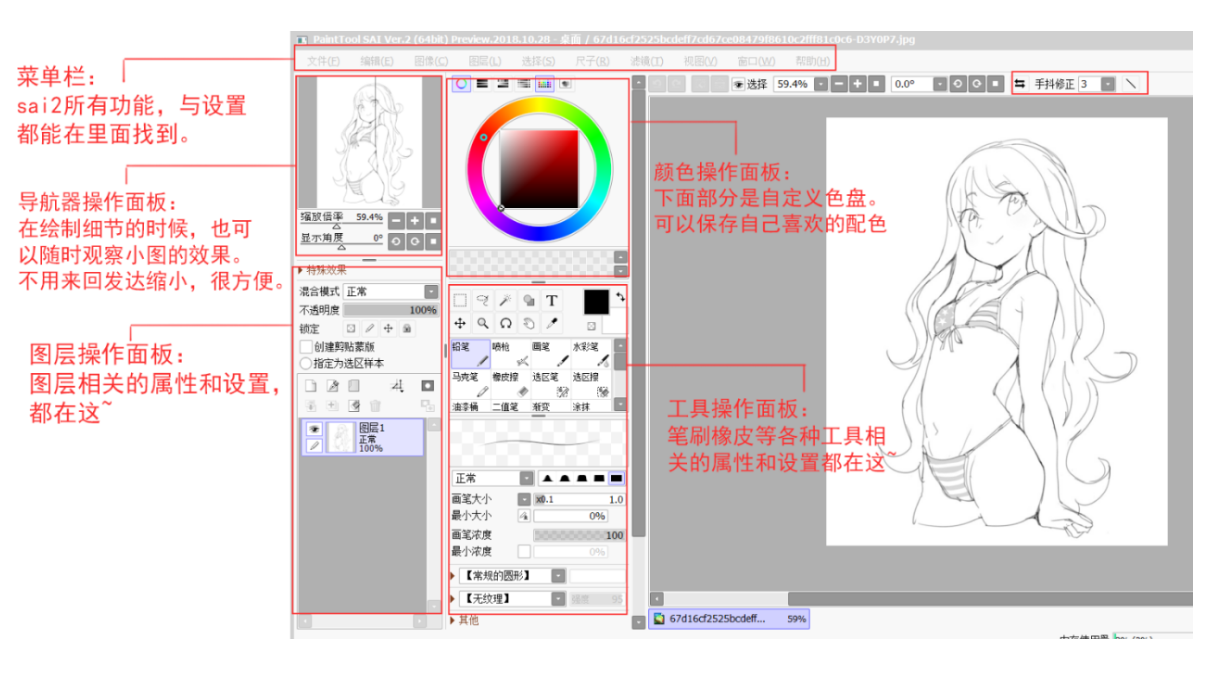
sai2绘图软件功能
画笔工具
多样化笔刷:提供铅笔、水彩笔、喷枪、马克笔等多种工具,每种工具均可详细设置参数(如大小、形状、纹理、浓度等)。
自定义笔刷:用户可新建笔刷,调整属性并保存,满足个性化需求。
线稿处理
线稿图层:专门用于绘制和修正线条,支持平滑处理,适合漫画和动画制作。
色彩管理
色轮与色板:支持色轮选择、色板保存及渐变工具,方便色彩调整。
选择与变形工具
选择工具:矩形选择、套索选择、魔棒选择等,支持局部编辑。
变形工具:支持缩放、旋转、扭曲图像,内置模糊、锐化等滤镜效果。
图层操作
图层控制:支持锁定透明度、禁止移动、锁定像素等操作,提供图层蒙版功能。
批量操作:可同时选中多个图层进行移动、调整顺序或合并,提升效率。
兼容性与扩展性
文件格式:支持PSD、JPEG、PNG等格式导入导出,方便与Photoshop等软件协作。
数位板支持:完美兼容Wacom等数位板,支持压感控制,提升绘画手感。
sai2绘图软件特色
轻量高效
软件体积小,资源占用低,运行流畅,适合配置较低的电脑使用。
直观界面
界面简洁,工具布局合理,易于上手,适合初学者和专业艺术家。
强大的画笔引擎
提供多种可自定义的画笔(如铅笔、水彩笔、喷枪、马克笔等),支持压感笔,能够模拟多种绘画效果。
图层功能丰富
支持普通图层、线稿图层、文字图层等多种类型,并带有丰富的图层混合模式(如正片叠底、叠加等)。
稳定性和流畅性
软件运行稳定,绘画过程流畅,不易崩溃。
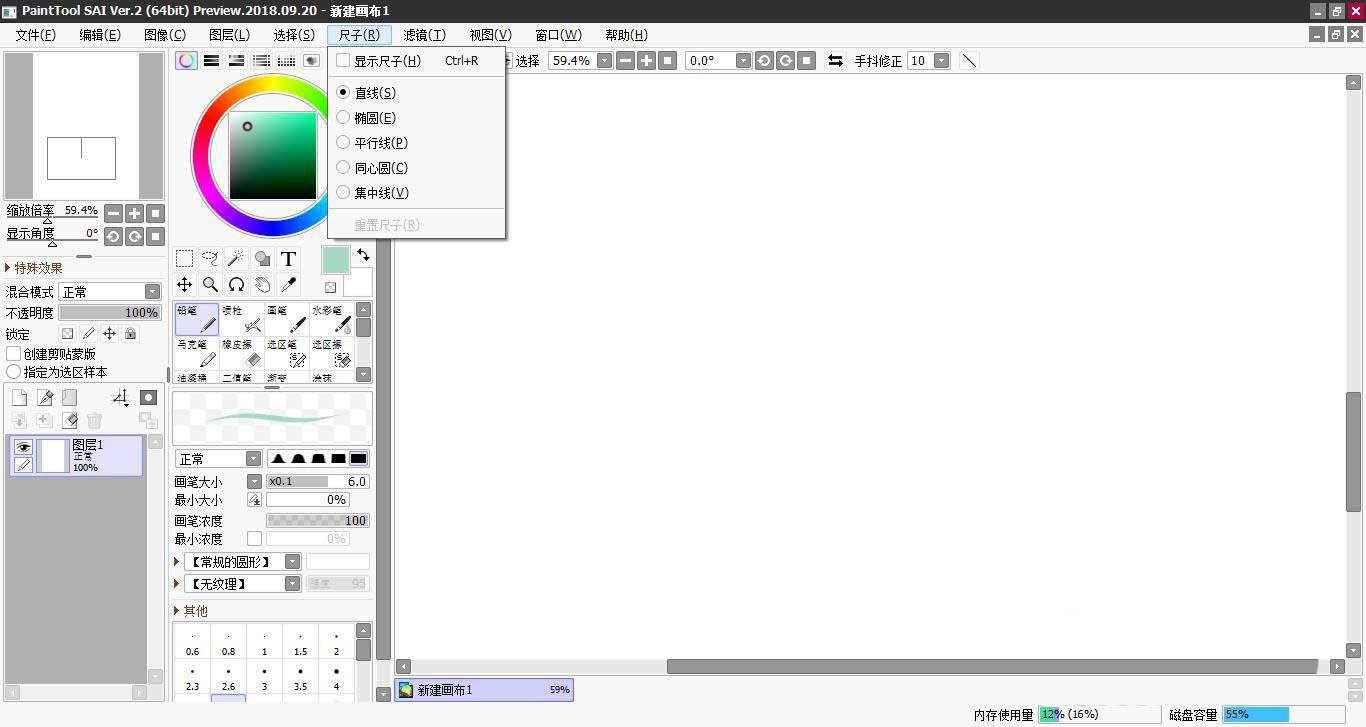
sai2绘图软件特点
1.绘图品质:设定优先绘图速度还是优先绘图质量
2.边缘硬度:设定画笔边缘的硬度,建议使用边缘清晰的笔刷
3.最小浓度:笔压最小时的画笔的浓度
4.最大浓度笔压:达到画笔最大浓度时的笔压
5.笔压感应度:设定数位板的笔压感应灵敏度
6.笔压:设置控制各种笔压的参数
sai2绘图软件快捷键
space:移动画布
ALT+space:旋转画布
ALT:取色
TAB:全屏显示画布
CTRL+E:向下合并图层(不过我觉得那个向下合并图像的功能比较好用。还会自己帮你开一个图层)
CTRL+F:填充
CRTL:移动图层
SHIFT:画直线用的
“[”和“]”:增加、减小笔刷直径
sai2绘图软件中文版常用快捷
N:铅笔 ;
V:笔;
B:喷枪;
C:水彩笔;
D:清除;
A:选择笔;
H:翻转画布;
S:选区擦;
X:背景颜色和前景颜色转换;
F:将选区的图合并到下一图层,是转写,Ctrl+E是向下合并;
Delete:左旋转画布(逆时针);
End:右旋转画布(顺时针);
Alt+空格+鼠标左键:旋转画布;
Alt+空格+鼠标右键:恢复旋转画布(按Home也可以)
常见问题
画笔无压感
可能原因:
未安装或未正确安装数位板驱动。
SAI2中未启用压感设置。
解决方法:
确保安装对应型号的数位板驱动(可从品牌官网下载)。
在SAI2中检查“文件”>“首选项”>“数位板”设置,确保启用压感。
sai2绘图软件使用说明
分发版不是安装程序模型。从分发Zip文件中提取所有文件(和文件夹),并直接在提取文件的文件夹中运行sai2.exe。
请自行管理sai2.exe的文件关联和快捷方式。
sai2绘图软件更新日志
将bug扫地出门进行到底
优化用户反馈的问题,提升细节体验
番茄下载站小编推荐:
看到上面{zhandian}小编为您提供的介绍是不是已经蠢蠢欲动了呢,那就赶快下载sai2绘图软件 中文版 2.0 V2.0 2.20220207使用吧。{zhandian}还提供{recommendWords}等供您下载使用。